 |
 |
|
| 額縁をつける | スケッチにする | |
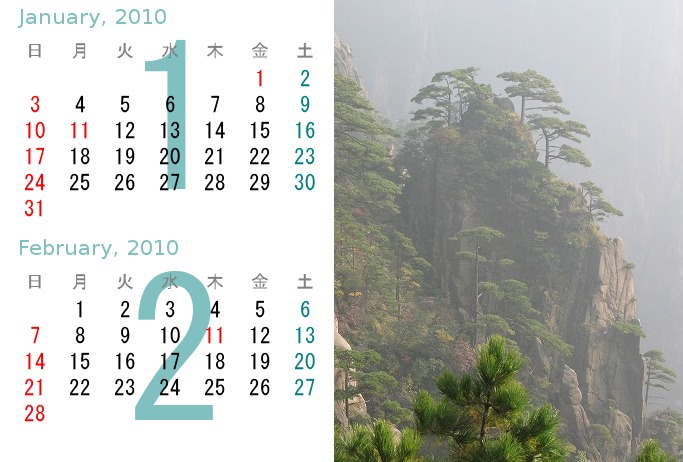 |
 |
|
| カレンダーをつける | 画像を切り抜く |
GIMPには強力なスクリプトプログラム(Script-FU)があります。額縁やスケッチ、カレンダーなど色々なスクリプトが大勢の人によって開発されています。またGIMP自体もバージョンアップで画像切抜きなどの機能が強化されています。これらを使ってハガキにプリントをしてみます。
Script-fuの組み込み
上記のScript-fuの圧縮ファイルは下記よりダウンロードできます。解凍して組み込んでください。
1.額縁をつける
2.スケッチにする
3.カレンダーをつける
Script-fuの組み込みは以下のように行ないます。
1.解凍したScript-fuをC:/Program Files/GIMP-2.0/scriptsのフォルダーを作りそこに入れる(追加scriptsフォルダー)。
2.GIMPに追加Scriptsフォルダーの格納場所を認識させるためメニューの「編集=>環境設定」で環境設定パネルを呼び出す。
3.環境設定パネルでフォルダーの項目を展開、スクリプトの項を指定する。
4.その中のスクリプト用フォルダーに上記追加scriptsフォルダーを加える(ゴミ箱などいくつかのアイコンの左端の白用紙が新規追加用)。
これでGIMPを新規に立ち上げれば追加したScript-fuを認識してくれます。
ただしWindowsのログイン名に日本語が使われている場合はGIMPで作業用のC:/Documents and Settings/ユーザー名/gimp-2.6が認識されず実行エラーとなります。環境設定パネルのフォルダーの項目に含まれるブラシ/パターン/パレット/グラデーションにある「書き込み可能フォルダー」にそれが初期設定されますが、書き込めないためです。その場合は環境設定パネルからゴミ箱アイコンをつかって書き込めないフォルダー指定を末梢してください。それでScript-fuが実行可能になります。